- Instagram stürzt auf iPhone oder Android immer wieder ab | Wie repariert man?
- 1. Starten Sie Ihr Telefon neu
- 2. Aktualisieren Sie die Instagram-App
- 3. Aktualisieren Sie die mobile Software
- 4. Schließen Sie andere laufende Apps
- 5. Überprüfen Sie den Instagram-Serverstatus
- 6. Cache-Daten von Instagram löschen
- 7. Verlassen Sie das Beta-Programm von Instagram
- Wie lösche ich den Instagram-Cache auf einem Android-Handy?
- Wie behebe ich, dass Instagram nicht reagiert?
- Warum kann ich meine Instagram-App auf dem iPhone nicht aktualisieren?
- Wie behebt man den Absturz von Instagram auf Android?
- Wie kann man den App-Absturz auf einem Android-Gerät beheben?
- Wie behebt man den Absturz der Instagram-App?
- Warum läuft Instagram auf meinem Android-Handy im Hintergrund?
- Wie kann man beheben, dass Instagram auf einem Android-Handy nicht funktioniert?
- Wie kann man beheben, dass Instagram auf Android nicht funktioniert?
- Wie behebt man, dass die Instagram-App immer wieder abstürzt?
- Warum funktioniert Instagram nicht unter Windows 10?
Wenn Sie Probleme mit Instagram auf Ihrem Mobilgerät haben, sind Sie hier nicht allein. Benutzer berichten, dass die Instagram-App entweder sofort beim Öffnen der App oder nach einiger Zeit abstürzt. Nun, es scheint für viele betroffene Benutzer ziemlich frustrierend zu sein, und wenn Ihr Instagram auf dem iPhone oder Android immer wieder abstürzt, lesen Sie diese Anleitung zur Fehlerbehebung, um es zu beheben.
Über die möglichen Gründe für ein solches Problem zu sprechen, hat höchstwahrscheinlich eine veraltete Instagram-App. In der Zwischenzeit kann das Ausführen einer älteren oder fehlerhaften mobilen Softwareversion auch zu App-Abstürzen führen. Darüber hinaus können Ausfallzeiten oder Ausfallprobleme mit dem Instagram-Server auch mehrere Probleme beim Starten oder Abstürzen der Anwendung auslösen. Manchmal können andere im Hintergrund laufende Apps Sie stören.
Instagram stürzt auf iPhone oder Android immer wieder ab | Wie repariert man?
Lassen Sie uns jetzt, ohne weitere Zeit zu verschwenden, in die Anleitung unten springen.

1. Starten Sie Ihr Telefon neu
Ja! Ein einfacher Neustart kann auch viele vorübergehende Störungen oder Probleme mit Cache-Daten von Ihrem Mobilgerät beheben. Obwohl diese Option für manche Leute lächerlich klingen mag, kostet sie Sie nichts und erfordert auch keinerlei Aufwand.
Anzeige
Probieren Sie es daher einfach einmal aus und prüfen Sie, ob das Problem behoben wurde oder nicht. Wenn nicht, dann mach dir keine Sorgen. So starten Sie Ihr Mobilgerät neu:
Für Android:
- Entsperren Sie einfach den Sperrbildschirm Ihres Android-Geräts.
- Drücken Sie lange auf die Power-Taste, bis das Power-Menü auf dem Bildschirm erscheint.
- Wählen Sie nun Neustart, und Ihr Gerät wird automatisch neu gestartet.
Für iOS:
- Halten Sie die gedrückt Power + Leiser Tasten gleichzeitig für ein paar Sekunden, bis die ‚Wischen zum Ausschalten‘ Bildschirm erscheint.
- Schieben Sie jetzt einfach die Leiste von links nach rechts, um sie auszuschalten.
- Warten Sie etwa ein paar Sekunden und drücken Sie lange auf die Ein- / Aus-Taste, um das iPhone wieder einzuschalten.
Anzeige
Lesen Sie auch
2. Aktualisieren Sie die Instagram-App
Sie sollten sicherstellen, ob Sie eine aktualisierte Instagram-App auf Ihrem Handy verwenden oder nicht. Wenn Sie eine veraltete Version ausführen, bedeutet dies, dass das Problem bei Ihnen auftritt.
Anzeige
Für Android:
- Öffne das Google Play Store App > Suchen nach Instagram.
- Tippen Sie im Suchergebnis darauf > Auswählen Aktualisieren. (wenn verfügbar)
- Tippen Sie nach der Aktualisierung auf Offen.
Für iOS:
- Öffne das Apple App-Store auf Ihrem iPhone.
- Tippen Sie auf das Suchsymbol > Typ Instagram und danach suchen.
- Tippen Sie im Suchergebnis auf Instagram und wählen Sie aus AKTUALISIEREN. (wenn verfügbar)
- Stellen Sie nach der Installation des neuesten Updates sicher, dass Sie auf tippen OFFEN.
3. Aktualisieren Sie die mobile Software
Meistens kann eine veraltete Softwareversion auf Ihrem Mobilgerät auch verschiedene Probleme wie App-Abstürze verursachen. Wenn Sie also eines der Opfer sind, stellen Sie sicher, dass Sie die mobile Software auf die neueste Version aktualisieren.
Anzeige
Für Android:
- Tippen Sie auf Einstellungen > Scrollen Sie zum Ende der Seite.
- Tippen Sie auf System > Auswählen Fortschrittlich.
- Gehe zu Systemupdate und das Gerät sucht automatisch nach verfügbaren Updates.
- Wenn verfügbar, tippen Sie unbedingt auf Herunterladen und installieren.
- Lassen Sie den Vorgang abgeschlossen und Ihr Gerät wird automatisch neu gestartet.
Bitte beachten Sie, dass die obigen Schritte je nach Modellnummer Ihres Geräts variieren können. Sie können also manuell im Einstellungsmenü nach der Software-Update-Option suchen.
Für iOS:
- Tippen Sie auf Einstellungen > Gehe zu Allgemein.
- Auswählen Software-Update > Es wird automatisch nach dem verfügbaren Update gesucht.
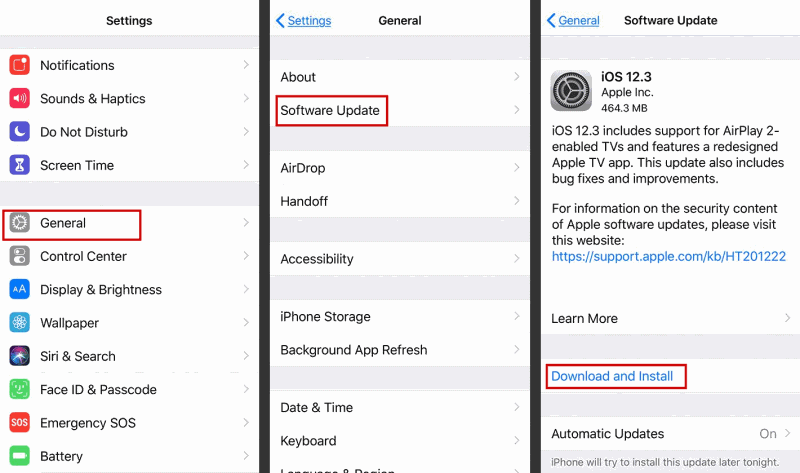
- Wenn verfügbar, dann stellen Sie sicher, dass Sie auswählen Herunterladen und installieren.
- Möglicherweise werden Sie auch aufgefordert, den Bildschirm-Entsperrcode Ihres iPhones einzugeben.
- Stellen Sie einfach sicher, dass Sie den Bildschirm-Entsperrcode eingeben und mit dem Update fortfahren.
- Warten Sie, bis der Vorgang abgeschlossen ist > Sobald Sie fertig sind, installiert Ihr iPhone automatisch das Update und startet das System neu.
4. Schließen Sie andere laufende Apps
Es ist heutzutage ziemlich üblich, dass die mobilen Anwendungen aus bestimmten Gründen immer wieder abstürzen, aber wenn Ihr mobiler Speicherplatz in diesem Fall ziemlich knapp wird oder insgesamt stark zurückbleibt, dann stellen Sie sicher, dass Sie einige der im Hintergrund laufenden Apps manuell schließen, um das System zu verhindern für abstürzende Apps. Sie sollten also von der unteren Mitte des Gerätebildschirms nach oben wischen und halten, um das Fenster „Zuletzt verwendet“ zu öffnen.
Hier können Sie alle im Hintergrund ausgeführten Apps manuell nach oben wischen, um viel RAM-Nutzung zu löschen. Darüber hinaus können Sie das Gerät auch einfach neu starten, um die im Hintergrund laufenden Apps automatisch zu schließen.
5. Überprüfen Sie den Instagram-Serverstatus
Die Chancen sind hoch genug, dass Instagram-Server für eine Weile mit einem großen Ausfall oder Ausfallzeitproblem konfrontiert sind. Wenn Sie das gleiche Gefühl haben, sehen Sie sich unbedingt die Instagram-Statusseite des Drittanbieters Down Detector an, um Echtzeitinformationen zu erhalten.

Zum Zeitpunkt des Schreibens dieses Artikels können wir sehen, dass es ein großes Ausfallproblem gibt und die meisten Benutzer von den Problemen mit Abstürzen, Anmeldung und dem Laden von Newsfeeds betroffen sind.
6. Cache-Daten von Instagram löschen
Durch das Löschen der Cache-Daten der mobilen App von Instagram können einfach mehrere Probleme behoben werden, z Anwendung. Dazu:
Für Android:
- Tippen und halten Sie die Instagram App vom Startbildschirm.
- Tippen Sie auf App-Information > Auswählen Speicher & Cache.

- Tippen Sie jetzt auf Cache leeren > Öffnen Sie die Instagram App normal.
Für iOS:
- Während iPhone-Benutzer den App-Cache nicht normal löschen können. Sie müssen also die Instagram-App deinstallieren und neu installieren, um Cache-Daten zu entfernen.
- Gehen Sie einfach zu Einstellungen > Tippen Sie auf Allgemein.
- Navigieren Sie zu iPhone-Speicher > Scrollen Sie nach unten und tippen Sie auf Instagram.
- Wählen Sie nun die aus App löschen Schaltfläche auf der Seite.
- Wenn Sie fertig sind, stellen Sie sicher, dass Sie Ihr iPhone normal neu starten.
- Gehe zu Apple App-Store > Suchen Sie nach Instagram.
- Tippen Sie auf ERHALTEN um es nochmal neu zu installieren.
- Melden Sie sich schließlich bei Ihrem Konto an und Sie können loslegen.
7. Verlassen Sie das Beta-Programm von Instagram
Manchmal kann es vorkommen, dass Sie für das Instagram-Betaprogramm angemeldet sind, um frühzeitig Zugriff auf neu eingeführte Funktionen oder Änderungen zu erhalten. Obwohl es Ihnen cool und nützlich erscheint, kann der Early-Access-Build oder das Beta-Update manchmal mehrere Fehler oder Stabilitätsprobleme in Ihrer Anwendung mit sich bringen, die zum Absturz führen. Es ist besser, das Beta-Programm sofort zu verlassen, um das Problem zu beheben.
Für Android:
- Öffne das Google Play Store Anwendung > Nach Instagram suchen.
- Öffne das Instagram App-Seite > Scrollen Sie etwas nach unten, bis Sie die sehen „Du bist Beta-Tester“ Anmerkung.
- Tippen Sie jetzt einfach auf ‚Verlassen‘ und bestätigen Sie die Aufgabe, um das Beta-Testprogramm zu beenden.
- Wenn Sie fertig sind, stellen Sie sicher, dass Sie Ihr Handy neu starten, um die Änderungen zu übernehmen.
- Sie können die Play Store-App erneut öffnen und prüfen, ob das Instagram-App-Update verfügbar ist oder nicht. Wenn ja, stellen Sie sicher, dass Sie es auf die neueste Version aktualisieren.
Für iOS:
- Wenn Sie iOS auf Ihrem Apple iPhone-Gerät verwenden und bei der Beta-Testplattform von Instagram registriert sind, stellen Sie sicher, dass Sie die öffnen Testflug App.
- Beenden Sie jetzt die Registrierung für das Instagram-Betaprogramm.
Wenn Sie die TestFlight-App jedoch nicht haben, brauchen Sie sich darüber keine Gedanken zu machen, und das bedeutet, dass Sie nicht im Beta-Programm angemeldet sind.
Das ist es, Jungs. Wir hoffen, dass dieser Leitfaden für Sie hilfreich war. Bei weiteren Fragen können Sie unten kommentieren.
FAQ
Wie lösche ich den Instagram-Cache auf einem Android-Handy?
Für diese Methode können Sie die Schritte zum Löschen der Cache-Daten befolgen: 1. Öffnen Sie Ihre Telefoneinstellungen und scrollen Sie nach unten, um den Abschnitt „Apps“ zu öffnen. 2. Tippen Sie auf Apps verwalten. 3. Suchen Sie nun Instagram aus der Liste der Anwendungen, die Sie auf Ihrem Bildschirm sehen, und tippen Sie darauf. 4.
Wie behebe ich, dass Instagram nicht reagiert?
Dies ist eine der üblichen Methoden, um zu verhindern, dass eine App abstürzt. Drücken Sie lange auf das Symbol der Instagram-App. Klicken Sie auf App-Info. Klicken Sie hier auf Speicher und tippen Sie auf Cache leeren.Sie können die Seite „App-Info“ auch über „Einstellungen“ > „Apps“ > „Instagram“ öffnen. Öffnen Sie jetzt Instagram erneut, um zu sehen, ob es gut funktioniert.
Warum kann ich meine Instagram-App auf dem iPhone nicht aktualisieren?
Wenn es auf der Instagram-App-Seite im App Store Ihres Geräts keine Schaltfläche „Aktualisieren“ gibt (und Sie stattdessen eine Schaltfläche „Öffnen“ haben), bedeutet dies, dass Sie die neueste Version auf Ihrem iPhone installiert haben. Hinweis: Die Instagram-App kann auch abstürzen, wenn Sie eine nicht verifizierte iOS 13 Developer Beta-Version verwenden.
Wie behebt man den Absturz von Instagram auf Android?
Der erste und grundlegendste Schritt, um den Absturz von Instagram zu beheben, besteht darin, Ihr Android oder iPhone neu zu starten. Durch einen Neustart des Telefons werden alle vorübergehenden Fehler oder Störungen behoben, wodurch die App neu gestartet wird. Öffnen Sie dann Instagram erneut, um zu sehen, ob es abstürzt oder das Schließen erzwingt. Wenn ja, fahren Sie mit den anderen Schritten unten fort. 2. Aktualisieren Sie die Instagram-App
Wie kann man den App-Absturz auf einem Android-Gerät beheben?
Wenn nicht, können Sie auch einen vollständigen System-Cache-Wipe auf Ihrem Android-Gerät durchführen. Ein schnelles Update der App kann verhindern, dass sie auf Ihrem Telefon abstürzt. Öffnen Sie den Google Play Store und wählen Sie „Nach Updates suchen“ oder „Alle Updates herunterladen“, wenn die App dies bereits überprüft hat.
Wie behebt man den Absturz der Instagram-App?
Wenn Sie die Instagram-App kürzlich aktualisiert haben, ist es besser, den Cache zu leeren. Dies ist eine der üblichen Methoden, um zu verhindern, dass eine App abstürzt. Drücken Sie lange auf das Symbol der Instagram-App. Klicken Sie auf App-Info. Klicken Sie hier auf Speicher und tippen Sie auf Cache leeren. Sie können die Seite „App-Info“ auch über „Einstellungen“ > „Apps“ > „Instagram“ öffnen.
Warum läuft Instagram auf meinem Android-Handy im Hintergrund?
Obwohl Android unnötige Hintergrund-Apps automatisch aus dem Speicher wirft, neigen Apps manchmal dazu, im Hintergrund weiter ausgeführt zu werden. Dies ist ziemlich üblich bei Apps, die Benachrichtigungen senden. Sie können das Schließen von Instagram über die Android-Einstellungen erzwingen. Einstellungen öffnen. Wählen Sie Apps & Benachrichtigungen > Alle Apps anzeigen aus.
Wie kann man beheben, dass Instagram auf einem Android-Handy nicht funktioniert?
Starten Sie Ihr Android-Telefon neu und versuchen Sie dann, die Instagram-App zu öffnen.Dies sollte es Ihnen ermöglichen, die Instagram-App zu verwenden. Wenn nicht, können Sie auch einen vollständigen System-Cache-Wipe auf Ihrem Android-Gerät durchführen. Ein schnelles Update der App kann verhindern, dass sie auf Ihrem Telefon abstürzt.
Wie kann man beheben, dass Instagram auf Android nicht funktioniert?
8 Möglichkeiten zur Behebung des Problems, dass Instagram nicht funktioniert, lädt oder abstürzt 1. Aktualisieren Sie das Betriebssystem des Telefons. Nun, Android ist nicht gerade beliebt, um OS-Updates rechtzeitig von jedem Telefonhersteller zu erhalten. Außer … 2. Installieren Sie Instagram neu. Die meisten Apps veröffentlichen regelmäßig Fehlerbehebungen durch App-Updates, und Instagram ist nicht …
Wie behebt man, dass die Instagram-App immer wieder abstürzt?
Wenn Sie nun Ihre Instagram-App auf Ihrem iPhone zurücksetzen möchten, können Sie dies leider nicht für die Instagram-App tun. Sie müssen die App also deinstallieren und dann neu installieren, um ihre Daten von Ihrem Gerät zu löschen. Diese Methode behebt Probleme, aufgrund derer die Instagram-App immer wieder abstürzt oder keine neuen Daten auf Ihr Telefon laden kann. 4.
Warum funktioniert Instagram nicht unter Windows 10?
Aber wenn Instagram auf dem System immer noch nicht funktioniert, müssen Sie leider warten, bis die App verfügbar ist. Apps erforderten eine spezielle Genehmigung, um ordnungsgemäß zu funktionieren. Wenn die erforderlichen App-Berechtigungen für Instagram nicht bereitgestellt werden, können ebenfalls Probleme auftreten, die verhindern, dass Ihr Instagram richtig funktioniert.










--good-funny-weird-nicknames-for-discord.jpg)
